文章詳情頁
win10系統更改鼠標指針顏色的方法
瀏覽:97日期:2023-03-25 09:12:55
win10系統是一款專業優秀的電腦操作系統,該系統擁有簡單易用的操作界面,同時還有強大齊全的電腦功能,操作起來十分便捷。我們在操作電腦系統的過程中,會發現鼠標指針的顏色默認為白色。對此,很多朋友會覺得十分乏味,想要將鼠標的指針變成其他顏色。其實鼠標指針的顏色是可以修改的,但是很多朋友想要更改指針的顏色,卻又不知道怎么操作。那么接下來小編就給大家詳細介紹一下win10系統更改鼠標指針顏色的具體操作方法,有需要的朋友可以看一看并收藏起來。

1.首先打開電腦,我們找到位于電腦桌面左下角的開始按鈕,點擊該按鈕即可進行下一步操作。
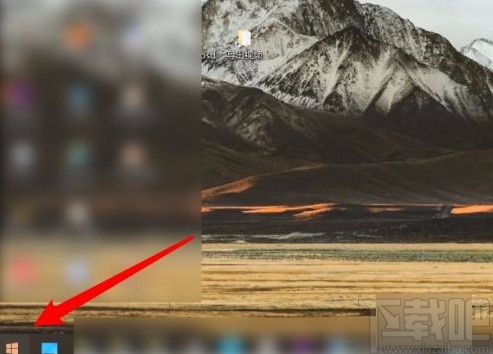
2.接著在開始按鈕上方會出現一個開始窗口,我們在窗口左側點擊齒輪狀的設置按鈕,就可以進入到設置頁面。
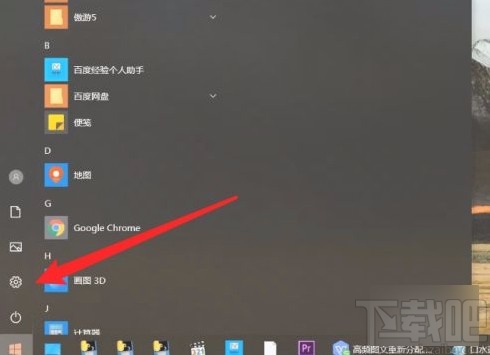
3.進入到設置頁面后,我們在頁面上找到“輕松使用”選項,點擊該選項就可以進入到輕松使用頁面。
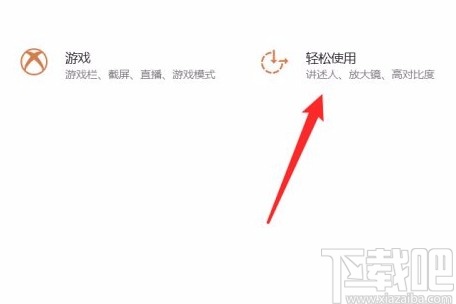
4.然后在頁面左側找到“光標和指針”選項,我們點擊該選項,就可以在頁面上進行相關的操作。
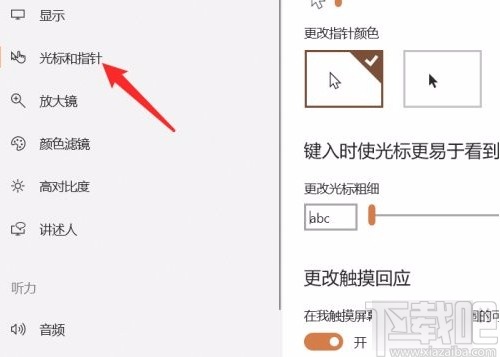
5.最后在界面上找到“更改指針顏色”選項,其下方有一些指針顏色選項,我們根據自己的需要進行選擇就可以了。
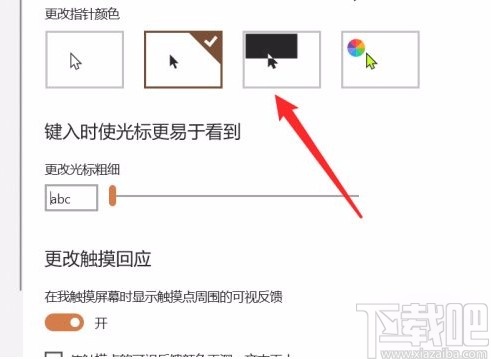
以上就是小編給大家整理的win10系統更改鼠標指針顏色的具體操作方法,方法簡單易懂,有需要的朋友可以看一看,希望這篇教程對大家有所幫助。
相關文章:
1. 新手怎么用U盤裝Win10系統?2. win10系統頻繁藍屏重啟怎么解決3. 深度技術Win10系統怎么安裝?深度技術Win10系統安裝教程4. win10系統設置開始菜單中顯示設置按鈕的方法5. Win10系統提示“丟失msvcr100.dl”怎么辦?丟失msvcr100.dl解決方法分享6. MediaCreationTool如何修復系統?微軟官方工具無損修復Win10系統7. Win10系統藍屏錯誤DPC怎么解決?Win10藍屏錯誤DPC解決方法8. 怎樣解決win10系統無法安裝IE瀏覽器?解決的方法介紹9. Win10系統怎么清理應用商店垃圾?應用商店垃圾清理10. Win10系統遠程桌面連接時沒有顯示對方的任務欄怎么辦?
排行榜

 網公網安備
網公網安備